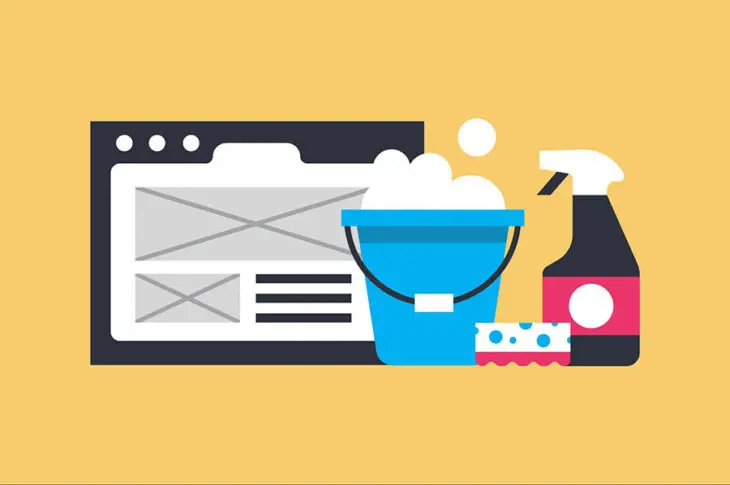Sujeira, graxa e aquele anel indesejável ao redor da banheira — todos nós estamos familiarizados com esses acúmulos incômodos. No entanto, seu banheiro não é o único lugar que precisa de uma limpeza regular.
Seu site WordPress também poderia beneficiar-se de uma pequena limpeza.
Isso ocorre porque seu site cresce ao longo do tempo, adquirindo novos conteúdos, arquivos de mídia, usuários, temas, Plugins e mais. Essas são todas coisas boas, é claro, mas elas podem deixar seu site um pouco desorganizado. Portanto, você vai querer periodicamente revisar seu site e realizar algumas tarefas básicas de limpeza. Não deve levar muito tempo, e o resultado será um site mais rápido e fácil de usar — tanto para você quanto para seus visitantes.
Neste guia, vamos falar sobre por que seu site do WordPress precisa de uma pequena limpeza de vez em quando. Em seguida, vamos guiá-lo por algumas maneiras inteligentes de limpar. Então pegue um esfregão (digital). Vamos esfregar este convés.
Por que é Importante Limpar Seu Site Periodicamente
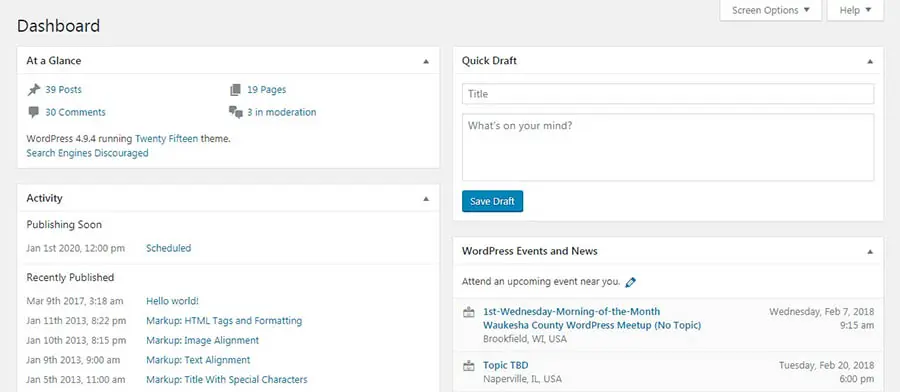
Quando você construir seu site WordPress pela primeira vez, ele será bastante leve. Com o tempo, no entanto, você provavelmente adicionará muitos arquivos e dados. Você criará conteúdo, adicionará novos plugins e temas, e talvez até ajuste a codificação em arquivos principais.
Tudo isso faz com que seu site cresça em tamanho. Isso é importante porque quando alguém precisa acessar seu site, o tempo que leva para carregar e executar funções cruciais depende de quanto dados precisam ser processados. Um site inchado pode, portanto, levar a tempos de carregamento mais lentos, o que é muito ruim para a experiência dos usuários. Isso pode até tornar a gestão do seu site mais difícil, devido a estresses semelhantes no backend.
Por esse motivo, é inteligente dedicar algum tempo à limpeza do seu site. Ao eliminar dados e conteúdos desnecessários, otimizar imagens e arquivos, e assim por diante, você pode melhorar o desempenho sem remover nada essencial. Ao mesmo tempo, você pode realizar tarefas de manutenção valiosas como verificar links quebrados e garantir que tudo esteja atualizado.
A frequência com que você faz isso dependerá do seu site e dos sistemas que você tem em vigor. Sites maiores que adicionam novo conteúdo frequentemente acabarão naturalmente com mais inchaço que precisa ser limpo. Além disso, se você tiver funcionalidades automatizadas configuradas que limpam partes do seu site regularmente, você não precisará fazer isso manualmente com tanta frequência (discutiremos algumas ferramentas que fazem isso abaixo).
Claro, você também vai querer fazer tudo o que puder para acelerar o seu site de outras maneiras. Por exemplo, optar por um plano de hospedagem específico para WordPress como o DreamPress é uma maneira inteligente de aumentar o desempenho!

Quer um Site Limpo? Associe-se à DreamHost
Nossas atualizações automáticas e fortes defesas de segurança tiram a gestão do servidor das suas mãos para que você possa focar no que é importante.
Confira os Planos12 Maneiras de Limpar Seu Site WordPress
Agora, vamos falar sobre como limpar seu site. Estes 12 métodos são úteis para qualquer site WordPress, especialmente um que esteja ativo há algum tempo. Algumas opções que apresentamos são correções únicas, enquanto outras devem ser realizadas regularmente.
Antes de implementar qualquer uma dessas técnicas, você vai querer garantir que tenha um backup recente do seu site pronto. Em seguida, recomendamos que siga a lista passo a passo. Esse processo pode levar algum tempo, mas os benefícios de um site limpo valem a pena.
1. Remova Temas e Plugins desnecessários
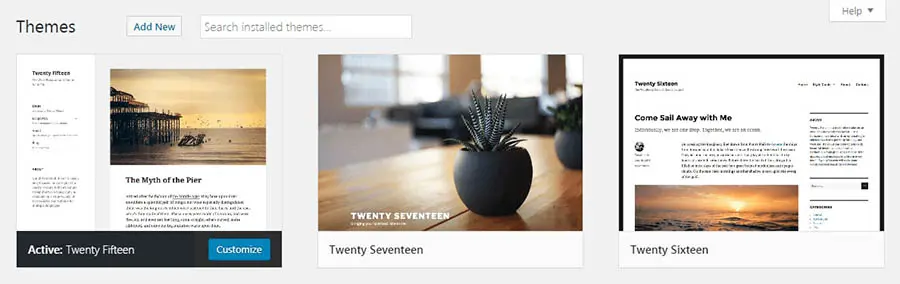
Plugins e temas são excelentes recursos. Muitas vezes, você vai acabar adicionando dezenas ao seu site ao longo do tempo. No entanto, isso pode sobrecarregar desnecessariamente o seu site, especialmente se você não precisar de todos eles. Com temas, você vai querer apenas passar por eles e remover aqueles que não está usando no momento. Não esqueça de deletar cada um, e não apenas desativá-los.
Quanto aos plugins, também é uma boa ideia passar por eles e remover aqueles que você realmente não precisa. No entanto, você pode não ter certeza sobre como determinar quais plugins deve manter. Pode ser útil empregar a abordagem de Marie Kondo para limpar a desordem física em sua vida, conforme descrito em seu livro A Mágica da Arrumação. O método de Kondo é olhar para cada objeto e fazer a pergunta: “Interagir com este item ainda desperta alegria?”
Pode parecer estranho analisar os plugins desta forma, mas pode ser revelador. Analise cada um dos seus plugins e pergunte-se se você está realmente entusiasmado com a funcionalidade que ele oferece. Se você não adora um dos seus plugins, então pode ser hora de deixá-lo ir.
2. Certifique-se de que tudo está atualizado
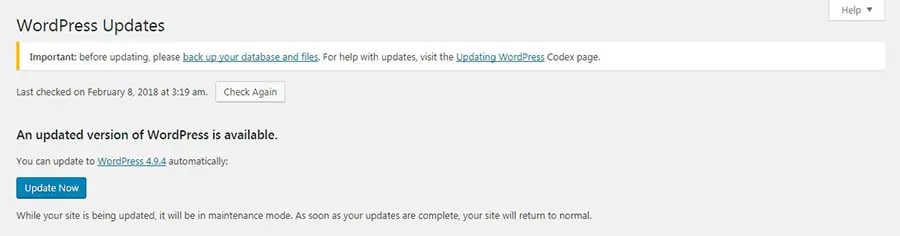
Manter seu site atualizado é fundamental para garantir que ele funcione bem e apresente um bom desempenho. Versões antigas do software podem causar todo tipo de problemas. Elas podem ter falhas de segurança, criar erros de compatibilidade com outras ferramentas instaladas em seu site, e simplesmente prejudicar o desempenho.
Por esse motivo, vale a pena garantir que tudo em seu site esteja atualizado. Você vai querer começar pelo próprio WordPress. Enquanto os pequenos patches são instalados automaticamente, você precisará instalar as atualizações maiores manualmente. Felizmente, esse processo pode ser realizado com um único clique.
Em seguida, você vai querer garantir que todos os seus Plugins e temas existentes também estejam atualizados. Novamente, isso é muito simples. Tudo o que você precisa fazer é ir até as seções de Plugins e Temas do seu painel do WordPress, procurar por qualquer um com uma mensagem sobre a necessidade de atualização, e clicar em Atualizar Agora.
Avançando, é melhor continuar realizando esse tipo de atualização assim que estiverem disponíveis. Se você tiver sorte, seu plano de hospedagem pode até configurar atualizações automáticas para você!
3. Livre-se das Revisões Antigas de Postagens

Plugins e temas não são os únicos dados que sobrecarregam seu site. Revisões antigas de postagens também permanecem e criam inchaço. Na maioria das vezes, você nunca precisará dessas revisões, especialmente depois de ter parado de trabalhar em uma postagem específica.
Embora o WordPress não ofereça uma maneira fácil de excluir revisões antigas de postagens por padrão, você pode fazer isso facilmente usando um plugin. Por exemplo, Optimize Database after Deleting Revisions permite que você decida exatamente quais revisões manter e quais descartar. Ele também oferece várias outras funcionalidades úteis para a exclusão de comentários marcados como Spam e tags não utilizadas.
Para evitar que as revisões se acumulem e congestionem seu site novamente, você tem duas opções. Primeiro, você pode instalar um plugin como Revision Control, que permite limitar quantas revisões são salvas. Alternativamente, você pode desativar completamente as revisões adicionando um pouco de código ao arquivo wp-config.php do seu site.
4. Exclua arquivos de mídia que não estão sendo usados
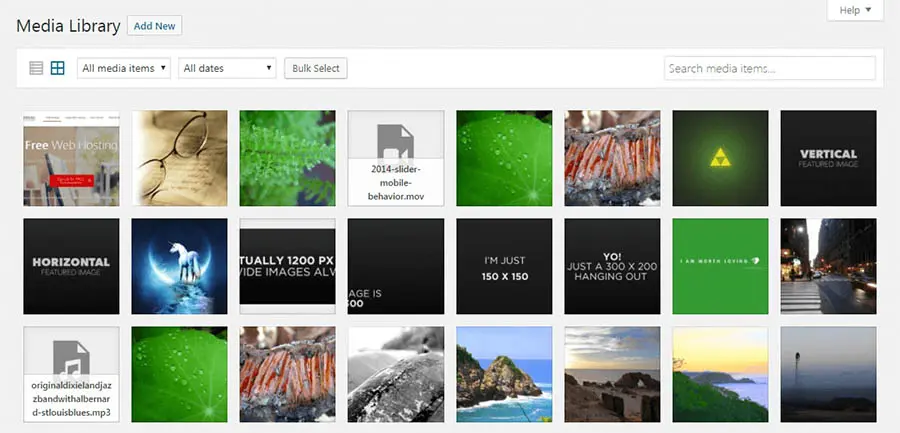
Arquivos de mídia — como imagens, GIFs e vídeos — podem ocupar muito espaço. Isso pode ser um problema se você tiver muitos arquivos de mídia antigos em seu site que não são mais utilizados, como imagens de posts e páginas deletadas.
Você pode percorrer sua Biblioteca de Mídia do WordPress e excluir imagens não utilizadas manualmente. Infelizmente, este é frequentemente um processo demorado. Media Cleaner é uma ferramenta útil que simplifica essa tarefa de limpeza para você, removendo automaticamente arquivos de mídia que não são usados em nenhum conteúdo. Ele irá movê-los para uma pasta de lixo temporária para que você possa aprovar cada exclusão.
Para evitar que arquivos de mídia não utilizados se tornem um problema no futuro, você precisará estar atento enquanto trabalha em seu site. Toda vez que você atualizar uma imagem ou deletar um conteúdo, é inteligente remover imediatamente os arquivos de mídia desnecessários da sua biblioteca. Assim, você pode, com sorte, evitar a necessidade de revisar dezenas ou centenas de arquivos de uma só vez.
5. Otimize Suas Imagens
Após limpar os arquivos de mídia desnecessários do seu site, você deve ter uma Biblioteca de Mídia mais enxuta. No entanto, você também deve prestar atenção nos arquivos que está mantendo. Mídia que não é otimizada adequadamente pode desacelerar seu site tanto quanto ter muitos arquivos em primeiro lugar.
Felizmente, existem várias maneiras de otimizar suas imagens — em outras palavras, reduzir o tamanho dos arquivos — sem impactar negativamente sua qualidade. O WordPress realiza alguma compressão de imagem automaticamente, e você pode ajustar como isso é feito usando um pouco de código.
Você também pode otimizar imagens antes de fazer o upload delas, baixando uma ferramenta de otimização offline que permitirá que você reduza o tamanho dos arquivos manualmente. Isso pode se tornar difícil de gerenciar se você fizer upload de muitos arquivos de mídia ou se houver muitos arquivos antigos que precisam de atenção.
Nesse caso, um plugin pode resolver. Existem muitas opções disponíveis, incluindo:
- Jetpack Image CDN: Este é um serviço que hospeda suas imagens na nuvem do WordPress.com e as edita para velocidade otimizada.
- EWWW Image Optimizer: Este prático plugin otimiza suas imagens 100 por cento localmente sem a necessidade de passar por qualquer serviço de terceiros.
- Compress JPEG & PNG images: Com esta ferramenta simples, você pode otimizar todas as imagens JPG e PNG em seu site com facilidade.
- Smush Image Compression and Optimization: Finalmente, este popular plugin é muito personalizável e compatível com muitos dos principais plugins da biblioteca de mídia.
Não importa qual ferramenta você escolher, você vai querer procurar uma que otimize automaticamente seus mídias existentes, bem como todos os novos arquivos que são adicionados ao seu site. Dessa forma, você pode nunca precisar realizar essa tarefa de limpeza específica novamente.
6. Corrigir Links Quebrados
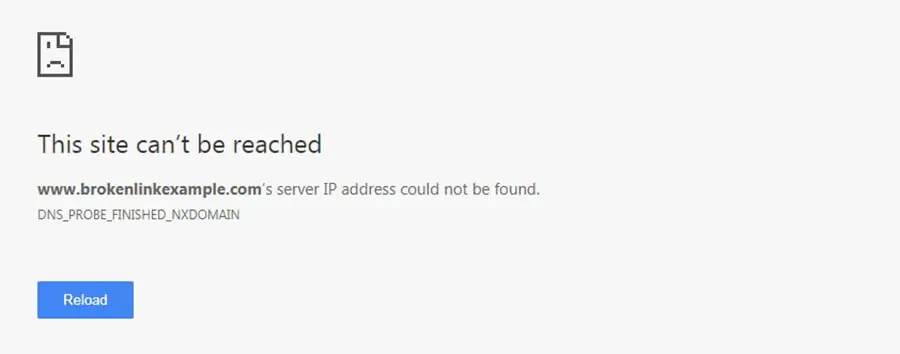
Algumas das tarefas de limpeza mais vitais são menos sobre melhorar o desempenho do seu site e mais sobre garantir que a experiência do usuário seja forte. Por exemplo, com o tempo, alguns links podem deixar de funcionar porque o conteúdo ao qual eles levam foi movido ou excluído. Esses links quebrados podem ser frustrantes para os visitantes e podem fazer com que seu site pareça menos confiável.
Se você desejar, pode optar por limpar seus links manualmente. Você simplesmente precisará revisar cada parte do conteúdo, clicando em cada link e garantindo que ele conduza a uma página válida (e substituindo aqueles que não conduzem). Um benefício adicional dessa abordagem é que ela oferece a chance de garantir que todos os seus links conduzam aos melhores recursos possíveis.
Se você tem muito conteúdo, no entanto, esse processo pode levar dias. Nesse caso, você pode querer instalar um plugin como Broken Link Checker. Esta ferramenta alerta você sobre quaisquer links que não estão mais funcionando. Ela também continuará a fazer isso automaticamente, o que significa que você não terá que se preocupar com links quebrados no futuro. Lembre-se, porém, isso pode acelerar seu CPU e causar lentidão no seu site, então tenha cuidado sobre quando executá-lo e com que frequência.

Pronto para Limpar Seu Site WordPress?
Junte-se ao nosso boletim informativo mensal para dicas e truques para manter seu site dos sonhos limpo e organizado!
Inscreva-se7. Atualize Suas Informações de Usuário
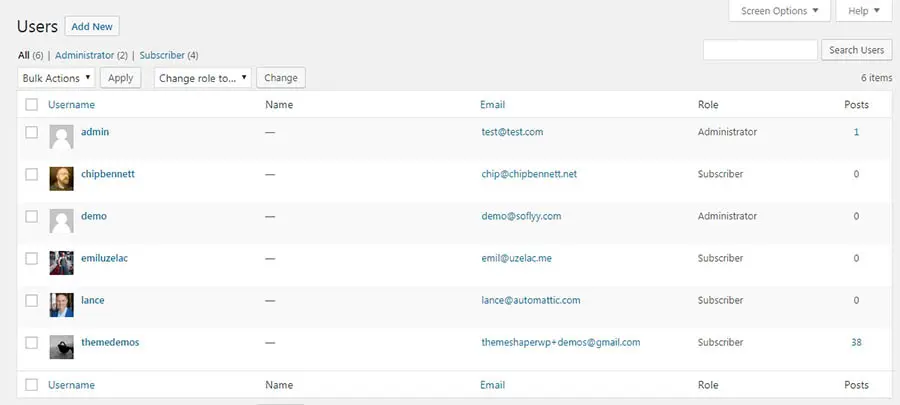
Ao considerar áreas do seu site que precisam ser limpas, é fácil ignorar suas informações de usuário. No entanto, isso seria um erro. Os dados de usuário acumulam no seu site como qualquer outra coisa, e informações antigas ou incorretas podem levar à confusão.
É inteligente passar por tudo e garantir que tudo está atualizado, especialmente se você tem mais de alguns usuários registrados no seu site. Você vai querer:
- Exclua usuários antigos que não precisam mais de suas contas.
- Certifique-se de que as informações estão atualizadas e corretas para todos os usuários atuais.
- Garanta que todos tenham o nível de permissões correto para suas funções.
Quanto mais usuários seu site tiver, mais frequentemente você vai querer realizar esta tarefa específica de limpeza.
8. Limpe seu Banco de Dados
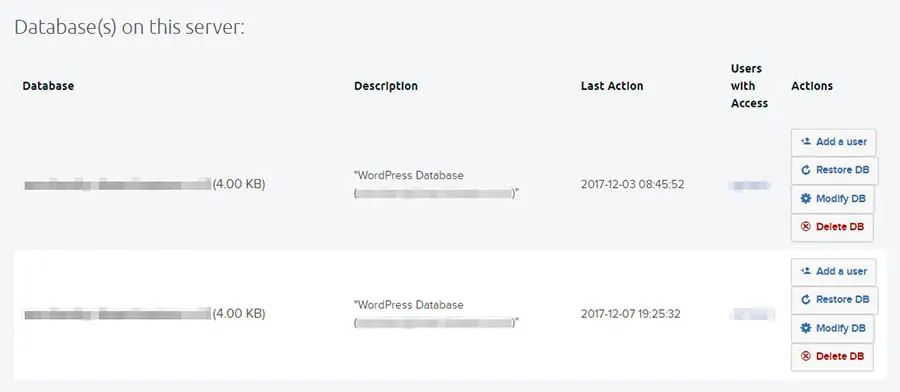
Muito do excesso que se acumula em seu site fica por trás dos bastidores, armazenado no banco de dados do seu site. Esse inchaço específico pode ser menos perceptível, mas pode ter um impacto significativo no desempenho do seu site. Assim como com seus plugins, revisões e arquivos de mídia, nem tudo em seu banco de dados é realmente necessário.
É possível limpar seu banco de dados manualmente. No entanto, isso requer um conhecimento significativo e é fácil apagar arquivos importantes acidentalmente. Para a maioria dos usuários, uma solução com Plugins é a escolha mais adequada. Existem muitos Plugins que limpam seu banco de dados para você, removendo dados desnecessários sem deletar nada importante. Uma ferramenta como WP-Optimize não apenas limpa seu banco de dados agora, mas também mantém ele eficiente no futuro.
9. Desative Ativos Carregando em Páginas Desnecessárias
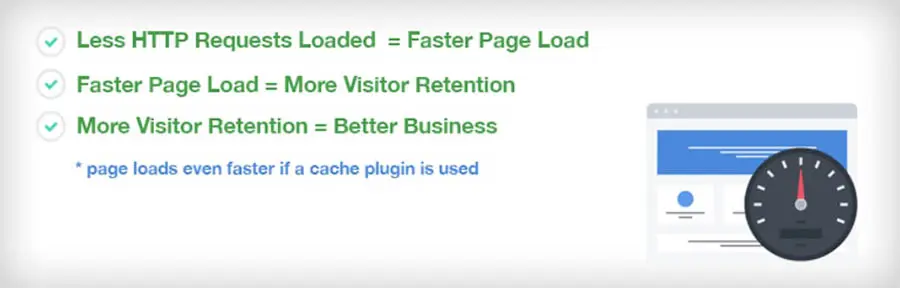
A maioria das dicas desta lista trata de excluir informações desnecessárias do seu site. Esta técnica, por outro lado, ajuda a acelerar seu site impedindo que informações desnecessárias sejam carregadas quando os usuários acessam suas páginas.
Plugins, temas e ferramentas similares precisam carregar diversos ativos para desempenhar suas funções. Isso pode ter um impacto negativo no desempenho do seu site, especialmente quando os ativos estão sendo carregados em locais onde não são necessários. Por exemplo, imagine que você tenha um plugin que adiciona funcionalidade de galeria de imagens ao seu site, mas há apenas uma página no seu site que inclui tal galeria. Todos os ativos desse plugin ainda podem ser carregados em cada página, quer sejam necessários ou não.
Lidar com esse tipo de desordem de ativos envolve uma técnica um pouco mais avançada. Você pode facilitar o processo para si mesmo usando um plugin como WP Asset CleanUp. Esta ferramenta irá analisar cada página individualmente, determinar quais ativos estão carregados e permitir que você decida quais desativar.
10. Elimine Tags Não Utilizadas
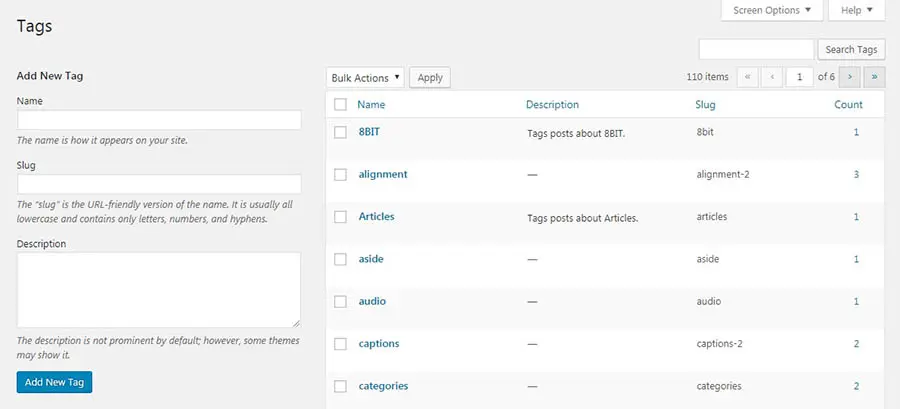
Se você regularmente usa tags para organizar suas postagens, você pode acabar com várias que não precisa. Você pode ter tags que não são usadas em nenhuma postagem ou várias tags que não são distintas o suficiente para serem úteis (por exemplo, “Plugins de WordPress” e “plugins no WordPress”). Limpar as tags que você não precisa é uma maneira inteligente de reduzir um pouco a desordem.
Esta é uma tarefa onde a abordagem manual é simples ao ponto de um plugin não ser realmente necessário. Se você navegar até Posts > Tags no seu painel do WordPress, você verá um número de Contagem para cada tag. Você pode deletar qualquer tag com uma contagem de 0, já que ela não está sendo usada. Além disso, você pode procurar por tags que são muito similares, deletar todas exceto uma versão, e reatribuir quaisquer posts relevantes para a tag que você está mantendo. Vale a pena ter em mente que você também pode fazer isso com categorias se a necessidade surgir.
11. Lidar com Comentários Spam
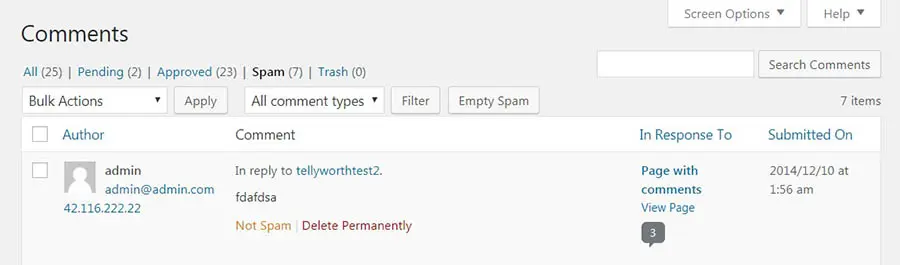
Spam é um problema real na maioria dos sites, WordPress ou não. Provavelmente você já sabe que ele representa riscos de segurança, como quando bots usam spam para postar links maliciosos em seu conteúdo. No entanto, comentários antigos de spam também acumulam no seu site e podem prejudicar seu desempenho.
É provável que você já tenha uma solução de Spam instalada. Akismet, por exemplo, é um útil plugin de combate ao spam que vem instalado por padrão em muitos sites WordPress. Esse tipo de ferramenta impedirá que a maioria do spam apareça na interface do seu site, mas não o removerá. Em vez disso, os comentários marcados serão simplesmente movidos para a pasta Spam.
Periodicamente, você vai querer navegar até a seção de Comentários do seu painel do WordPress e deletar tudo na pasta de spam. A frequência com que você faz isso depende inteiramente de quantos comentários de spam você tende a receber. Você pode até instalar um plugin como Spam Comments Cleaner para automatizar o processo, assim você não precisa repetir essa tarefa constantemente.
12. Realize uma Revisão Completa do Conteúdo
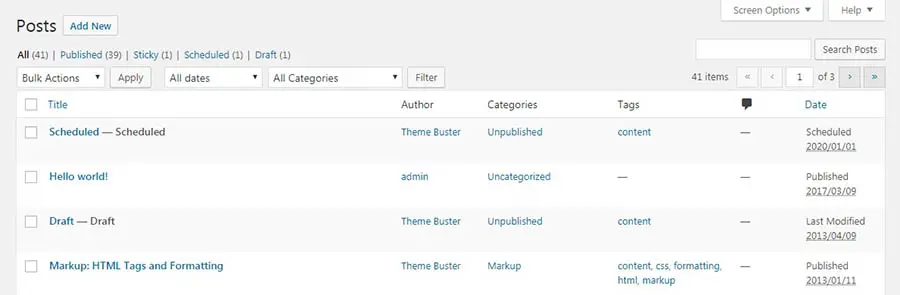
A última tarefa de limpeza que você desejará realizar é passar por todo o conteúdo do seu site. Se você tem acompanhado, já fez algumas coisas para atualizar seu conteúdo, como corrigir links quebrados e otimizar imagens. No entanto, também vale a pena realizar uma revisão completa do conteúdo.
Por isso, queremos dizer que você deve percorrer cada postagem, página e assim por diante, procurando as seguintes coisas:
- Conteúdo que está desatualizado ou irrelevante agora e precisa ser excluído.
- Informações que precisam ser atualizadas (em particular, verifique suas páginas Sobre e Contato).
- Conteúdo de baixa qualidade que é melhor ser removido ou substituído.
- Conteúdo que é muito semelhante (por exemplo, se você tem dois posts sobre assuntos idênticos, talvez queira manter apenas o melhor deles).
Isso levará algum tempo, especialmente se houver muito a analisar. Ainda assim, recomendamos vivamente fazer isso pelo menos uma vez por ano. Se você estiver realmente dedicado, pode até ler cada peça de conteúdo com o objetivo de fazer melhorias, atualizar imagens, aprimorar artigos que estão menos que excelentes, e assim por diante.
Equipe de Limpeza
Pode ser fácil ficar tão envolvido na criação de novo conteúdo para o seu site que você esqueça de realizar a manutenção rotineira. No entanto, se você não limpar seu site regularmente, é provável que acabe com um backend desorganizado e um desempenho ruim no frontend. Organizar as coisas de vez em quando é uma maneira inteligente de evitar que isso aconteça.
Muitas das tarefas de limpeza mais cruciais envolvem eliminar ferramentas e dados desnecessários. Isso significa deletar temas e Plugins/plugin que você não precisa, remover imagens e tags não utilizadas e livrar-se de revisões antigas de postagens. Você também vai querer garantir que tudo em seu site esteja atualizado — incluindo conteúdo, informações de usuário e até mesmo o próprio WordPress. Então você pode passar para técnicas mais avançadas, como esvaziar seu banco de dados.
E lembre-se, limpar seu site WordPress é muito mais divertido do que esfregar aquela marca ao redor da banheira. Apenas dizendo.